|
如果在给PPT文件中插入背景音乐,并把PPT文件转换成视频后,播放的时候没有声音,那首先得考虑制作的PPT文件有没有问题。大家在给PPT加背景音乐之后,预览一下PPT文件,看在预览的时候有没有声音。如果在对PPT文件进行预览的时候,出现没有声音的情况,那则考虑是声音设置的问题。具体怎样设置,跟着小编一起看。
教程中所用到的office 2010版本和相应的转换器,大家可以联系客服QQ41442901进行获取。 我们先来进行PPT文件加背景音乐的操作。打开要添加背景音乐的PPT文件,选择“插入”选项卡。再点击“音频”,选择“文件中的音频”。接着在打开对话框中选择要插入到PPT文件中的背景音乐素材,并点击“插入”。 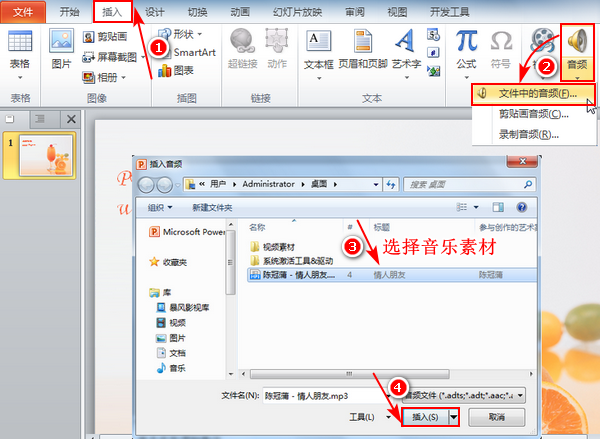 插入背景音乐后,先点击下幻灯片上的小喇叭图标,再点击选择“播放”选项卡。在开始后面选择为“自动”,然后勾选“放映时隐藏”。注意:一定要将“开始”后面选择为“自动”,不然会导致转换后的视频没有声音。 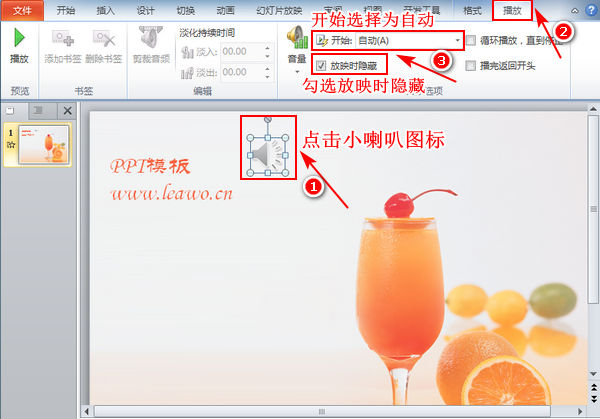 接着选择“切换”选项卡,选择换片方式为“设置自动换片时间”,并在后面输入相应的换片时间参数。这里的换片时间应该要和音乐素材的播放时间保持一致,不然可能出现幻灯片已经切换了,而背景音乐还没播放完的情况。 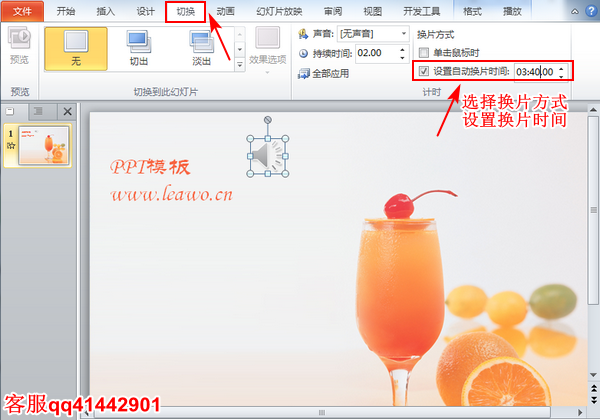 设置好之后对刚刚编辑过的PPT文件重新进行保存。选择“文件”下面的“另存为”,然后自己设置PPT文件的保存位置、名称、保存类型,最后“保存”。 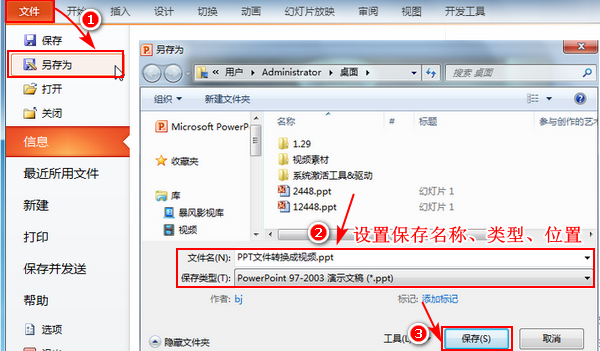 然后打开PPT转换器,点击界面上的添加按钮,把要转换的PPT文件添加到转换器中。最后再在转换器界面设置视频输出的格式、输出质量、以及输出目录,最后点击右下角的转换按钮。在转换输出的时候会有相应进度,等转换完成即可。 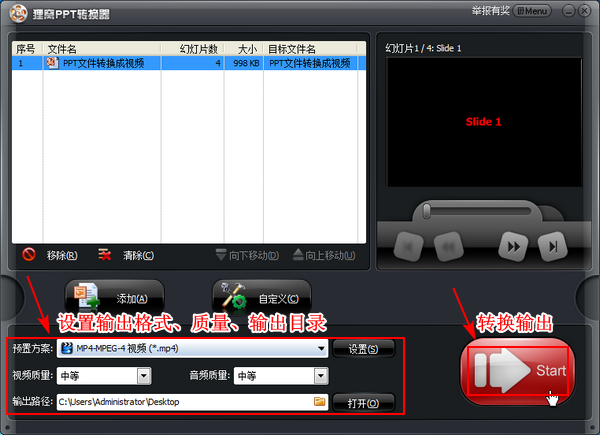 在制作PPT文件的时候,建议大家使用office 2010版本来制作,不然后面在对PPT文件进行转换的时候容易出现问题。如果电脑上没有安装office 2010,可以联系我们的客服qq41442901,获取office 2010下载地址和相关的安装方法。 以上,就是今天关于PPT转换成视频后没有声音的相关操作。最关键的地方就是在给PPT文件加背景音乐后,一定要把开始后面的选项设置为自动,否则则会出现PPT文件转换成视频后没有声音的问题。 祝本站老年人用户身体健 快乐每一天: |

